VMware虚拟机安装CentOs系统与网络服务设置
VMware虚拟机
- VMware虚拟机安装CentOs系统
- VMware虚拟机的网络服务设置
- 网络服务重启失败解决方案
VMware虚拟机安装CentOs系统
VMware 安装包

双击下载安装,根据需要勾选安装配置
vmware workstation 17 pro 许可证密匙:4A4RR-813DK-M81A9-4U35H-06KND
安装完成后点击创建新的虚拟机
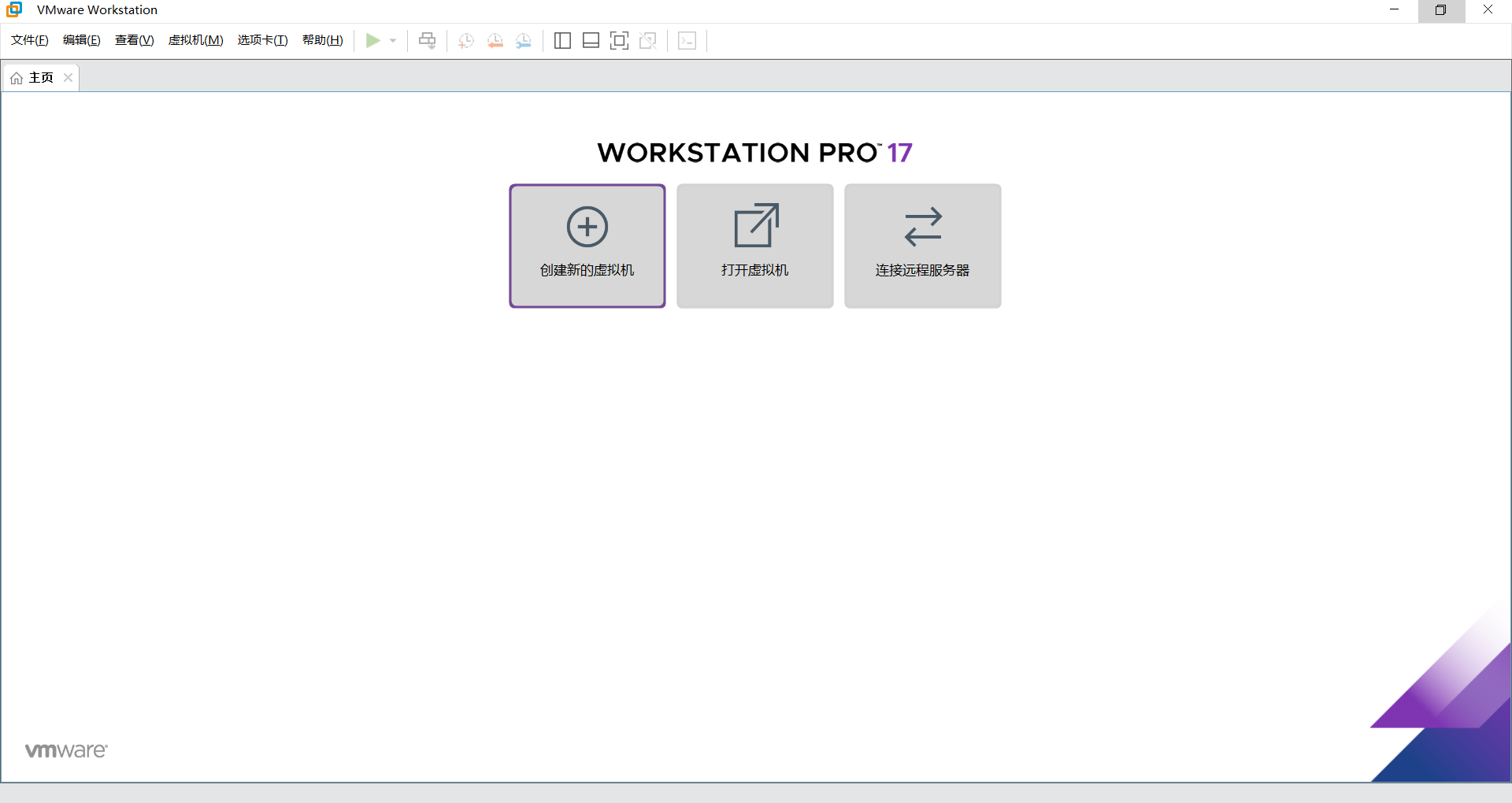
我这里选择的是“典型”,点击下一步
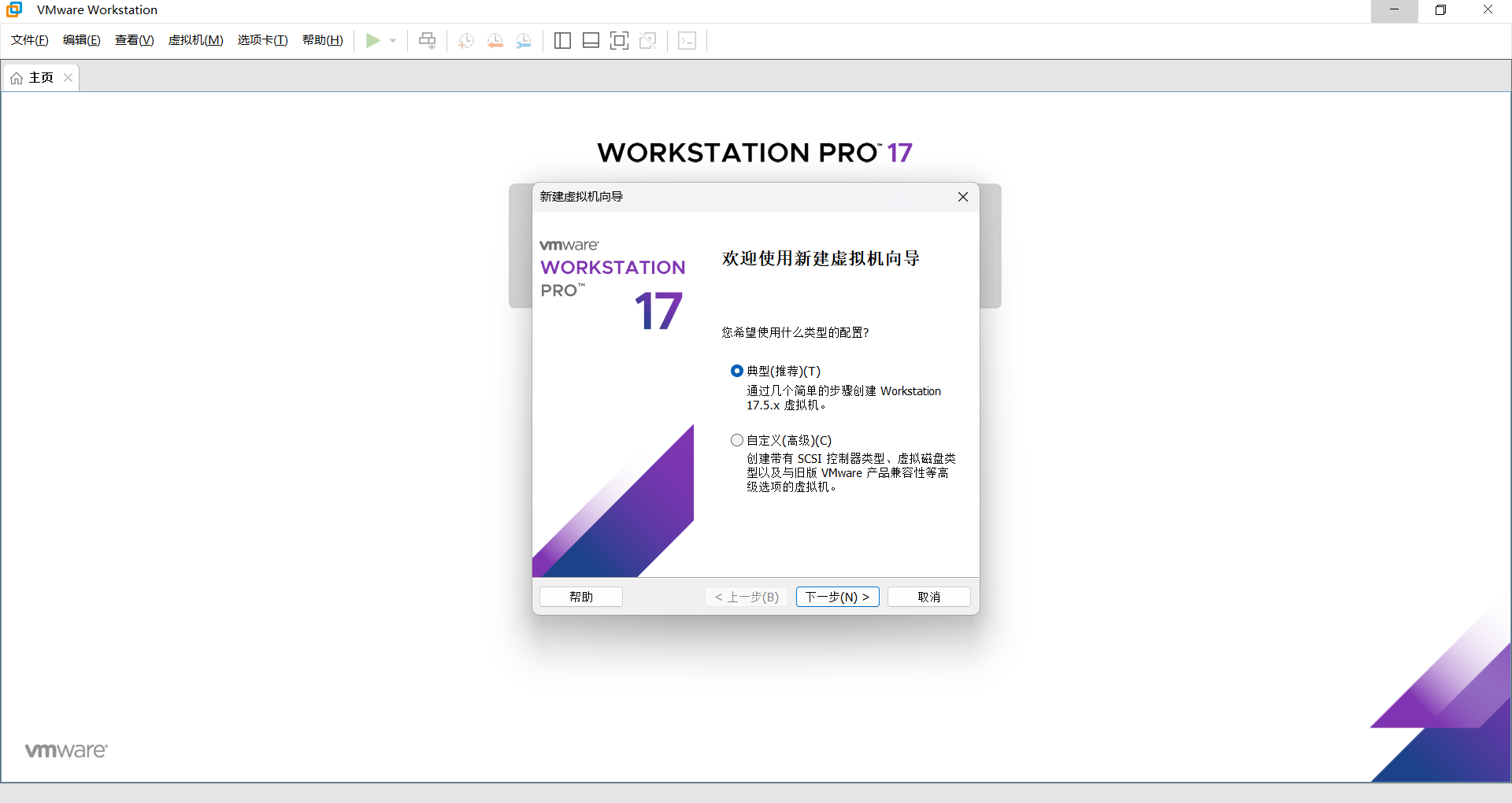
选择“稍后安装操作系统”,点击下一步
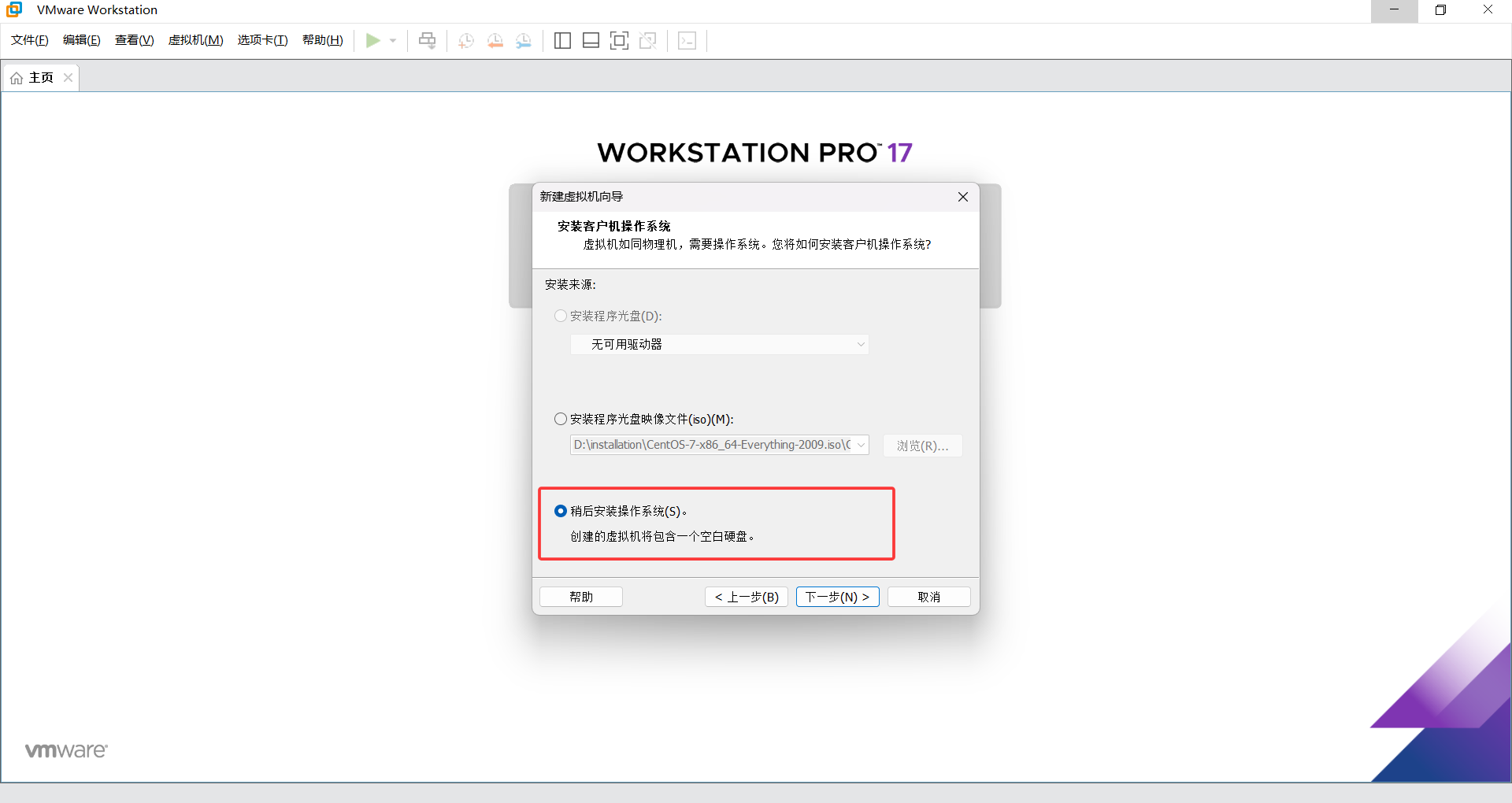
安装 Linux CentOs 7 64位 版本,点击下一步
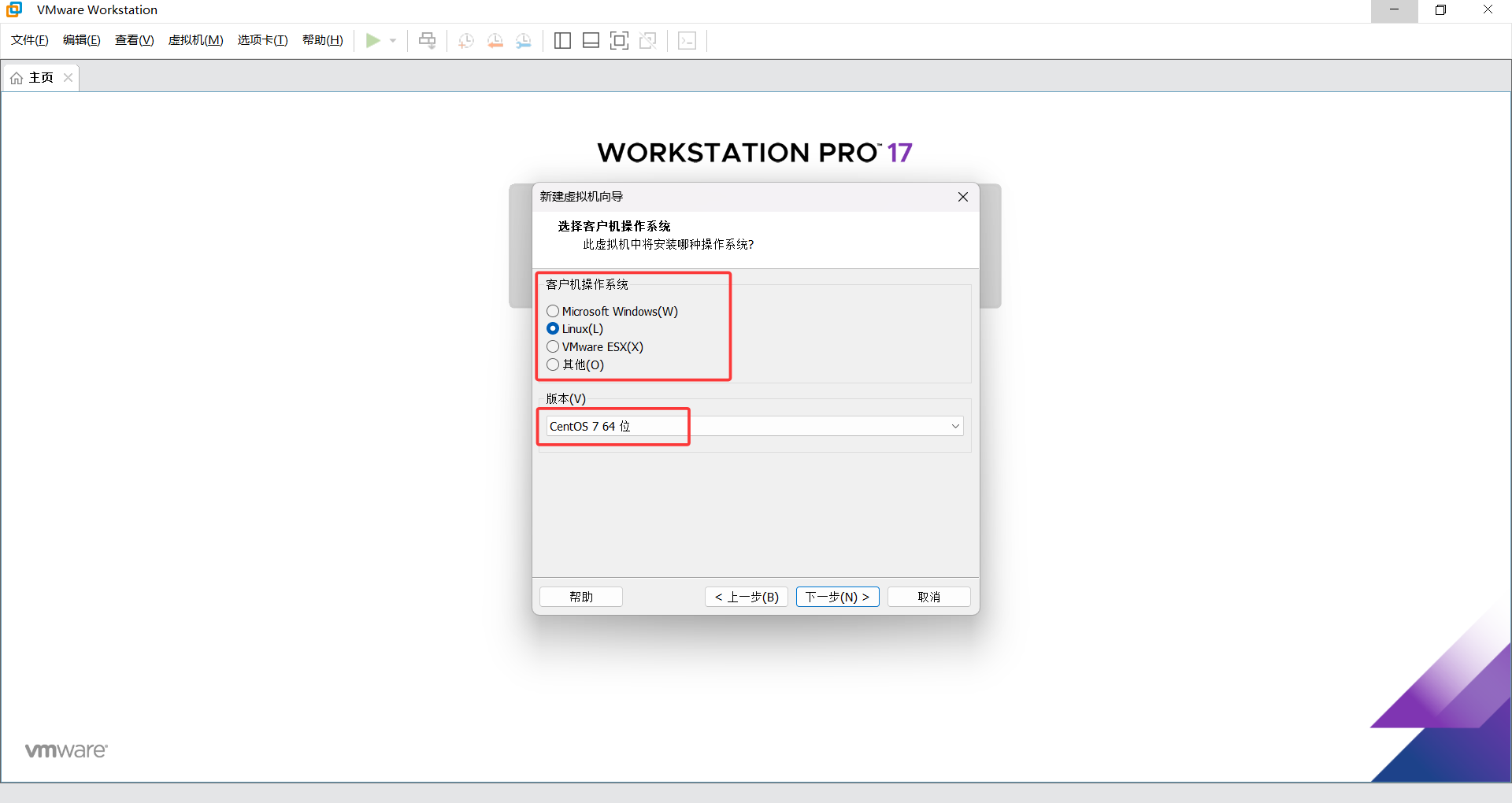
配置虚拟机安装位置和硬盘大小,可按需调整,我这里都选择的是默认,点击下一步
点击自定义硬件
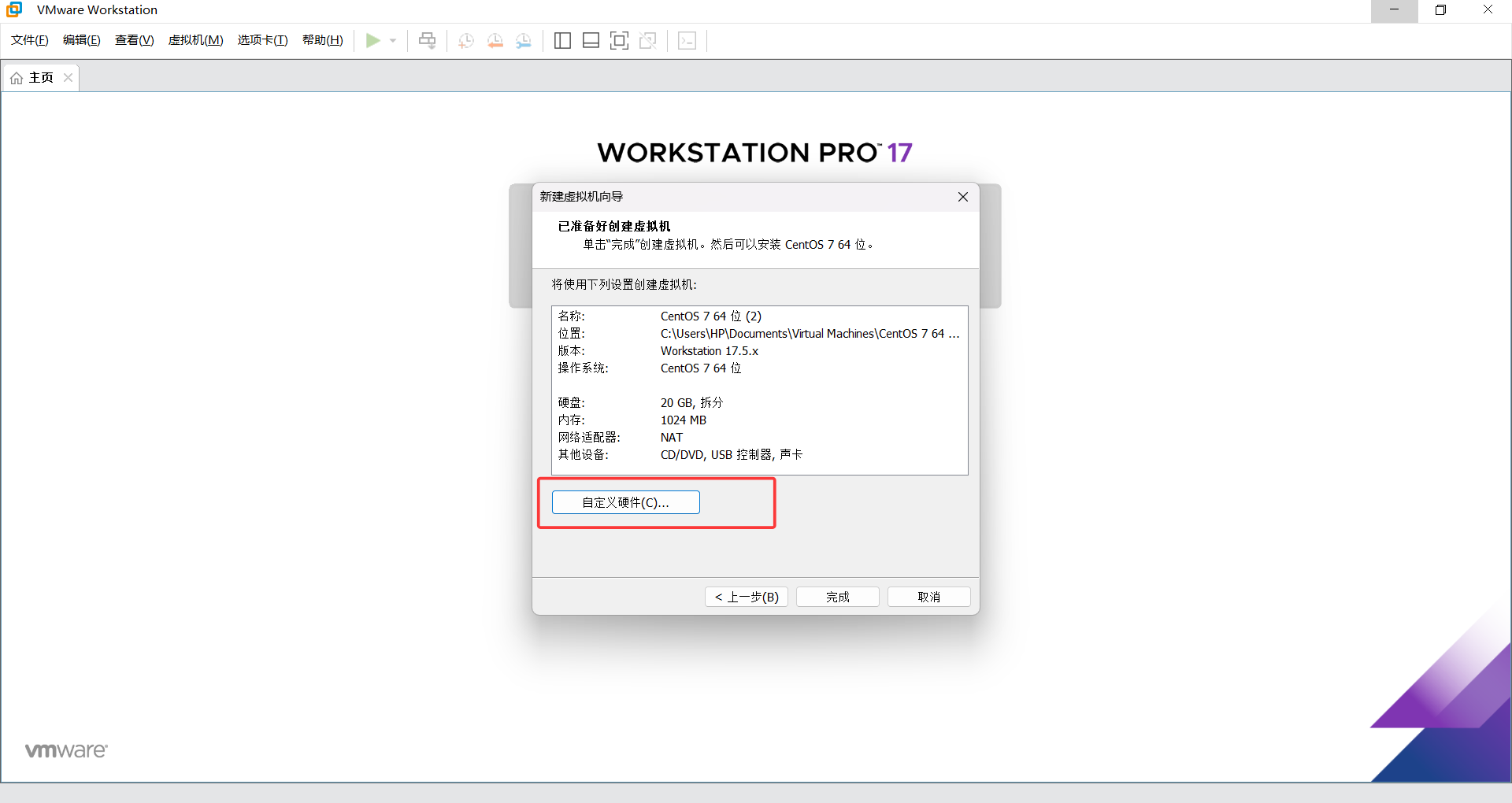
按需调整处理器和内存大小,还需要点击 CD/DVD (IDE) 选择 使用 ISO 映像文件,选择下载的系统镜像
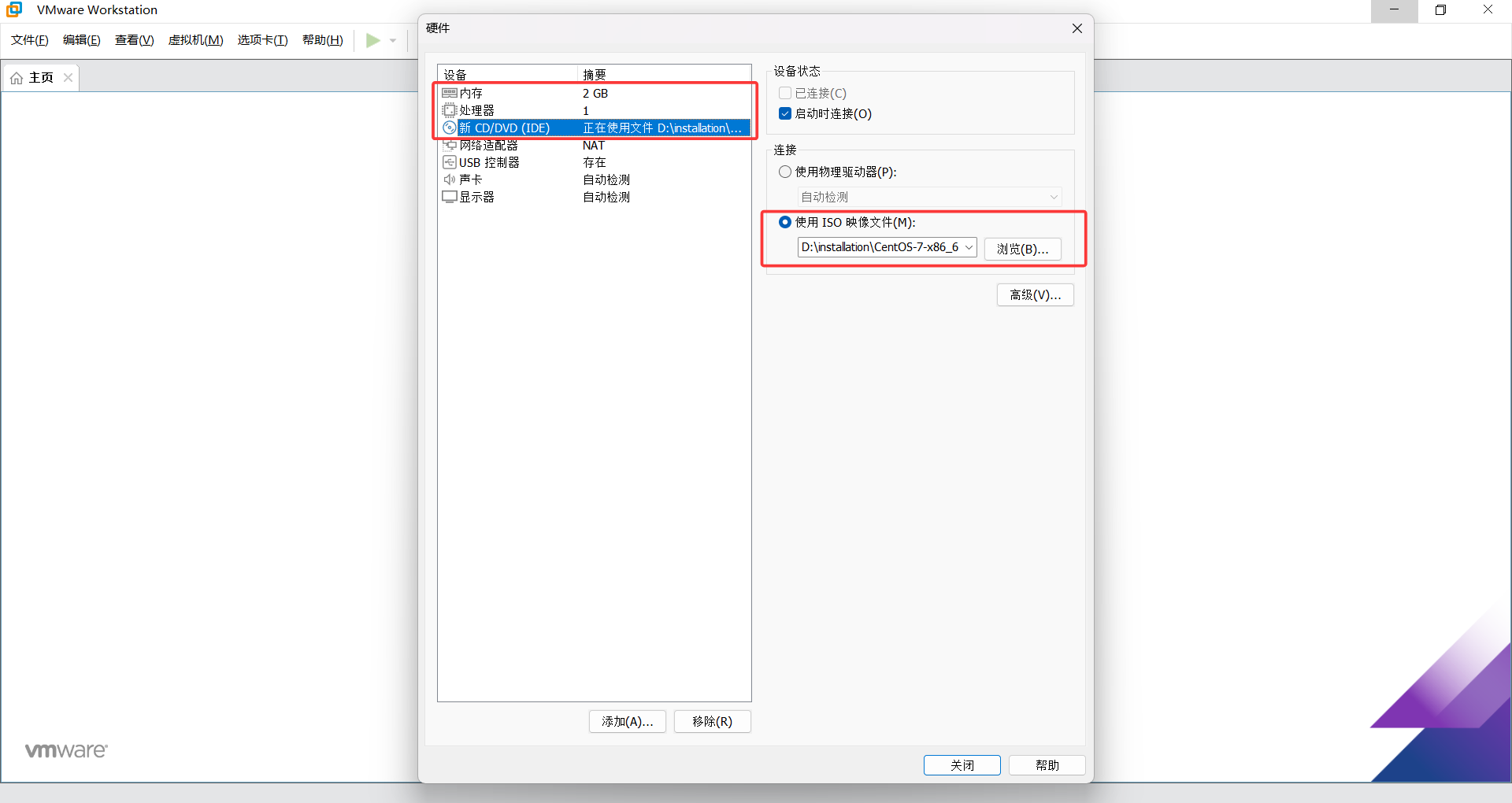
我这里使用的是 CentOS7 镜像

配置好之后点击完成,开启此虚拟机
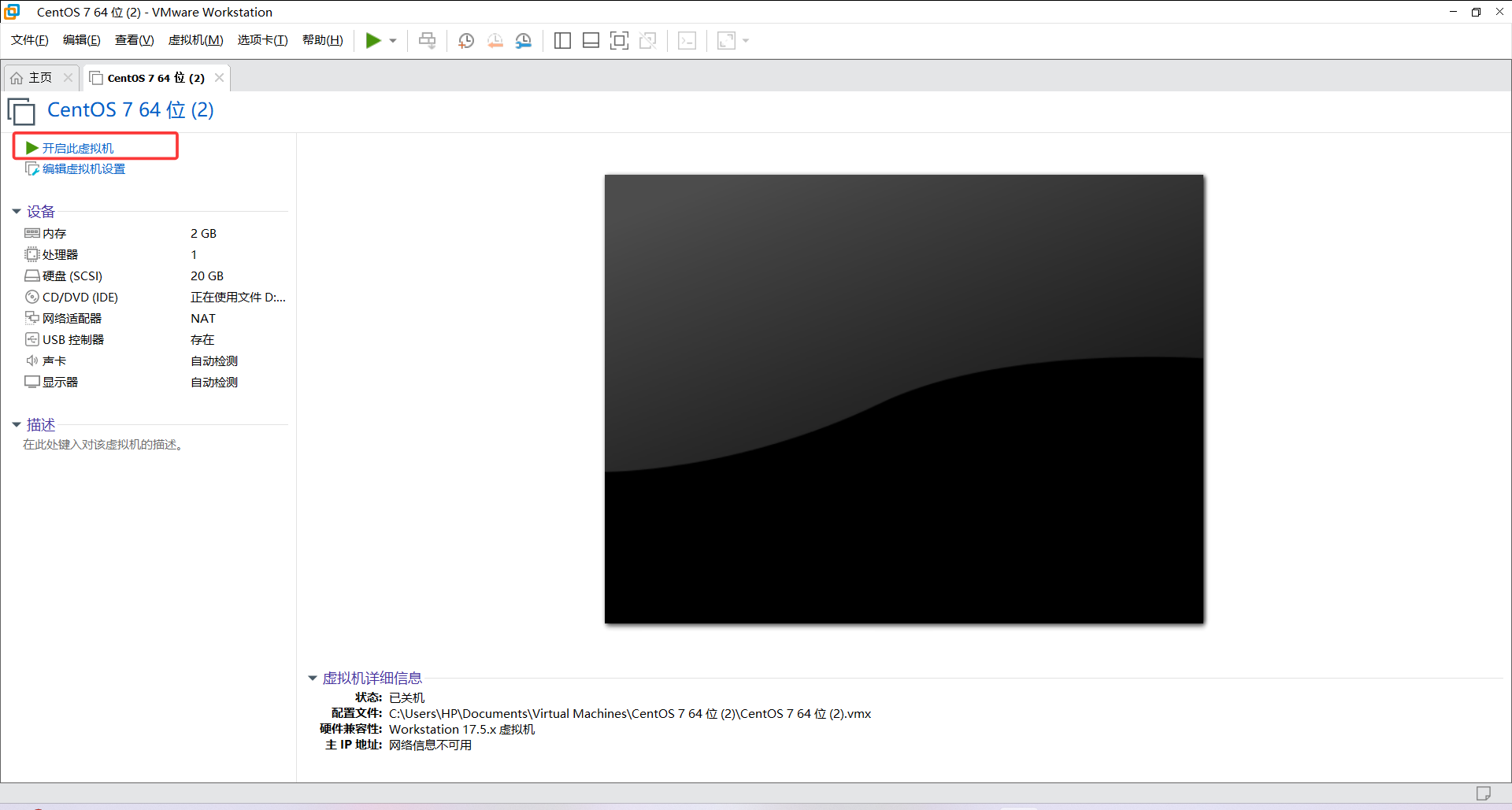
按 “ctrl+alt” 释放鼠标光标,点击 Install CentOs 7,再回车
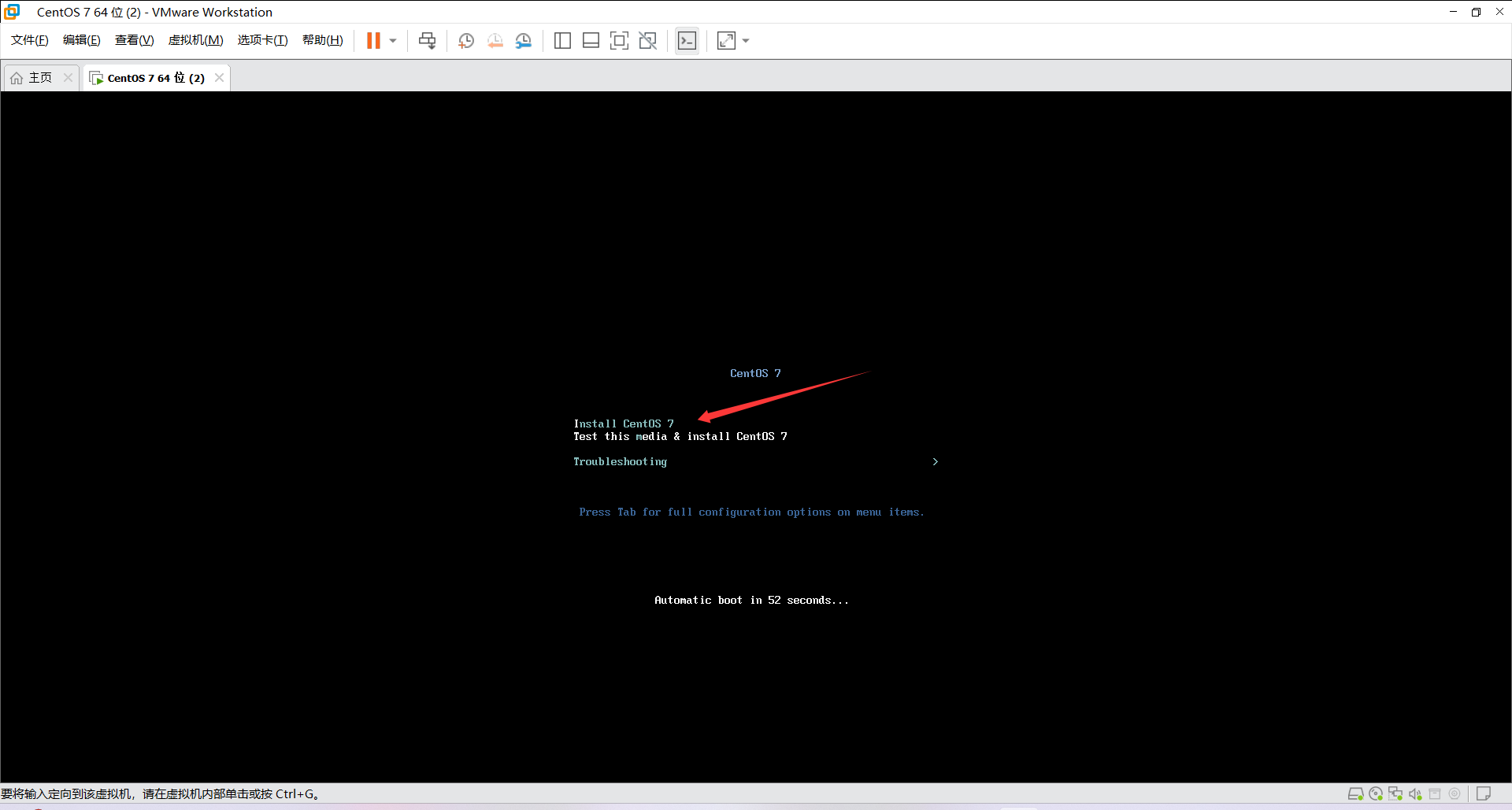
出现如下内容即正在安装
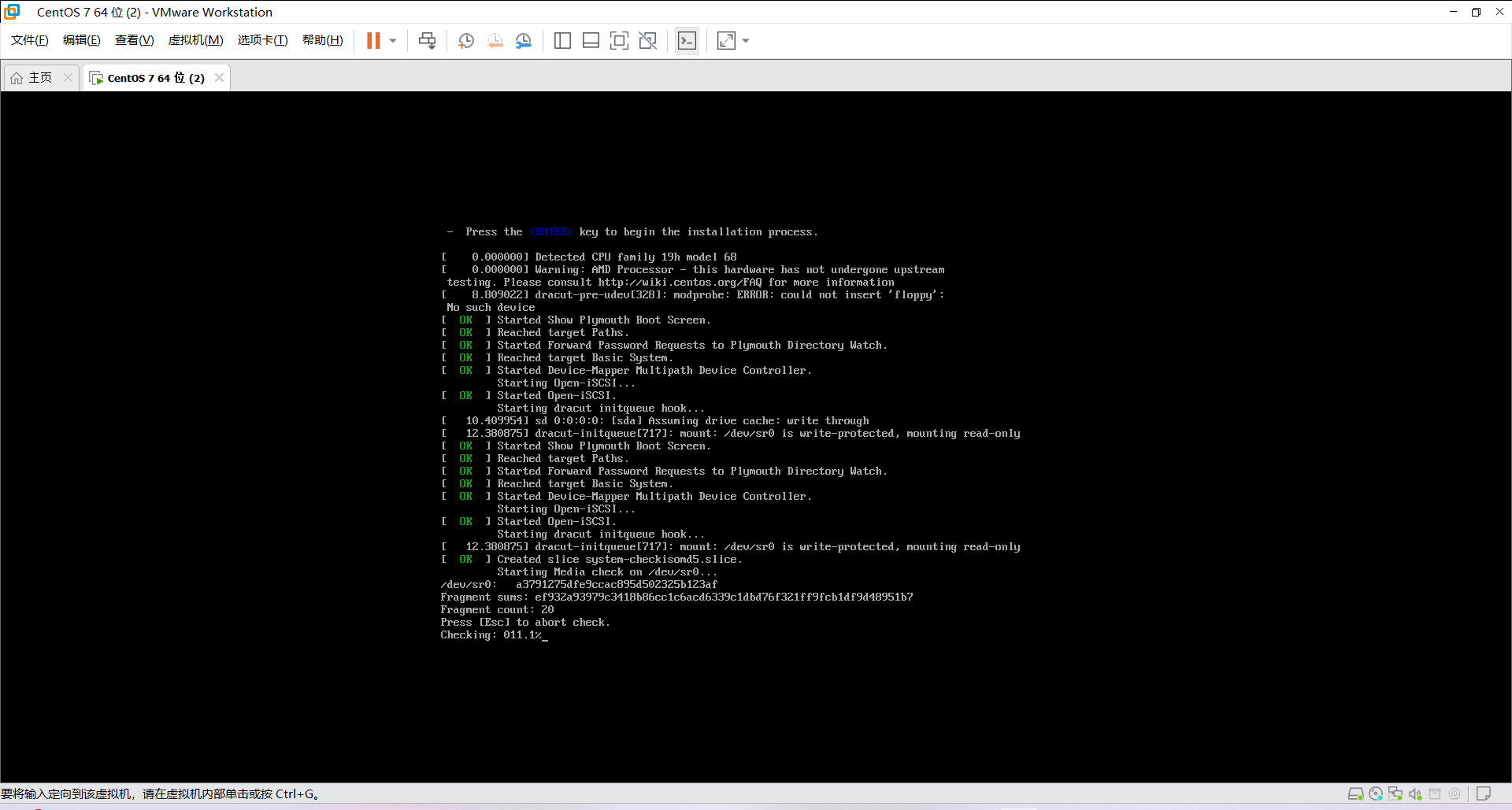
安装好之后是选择语言界面,按需选择
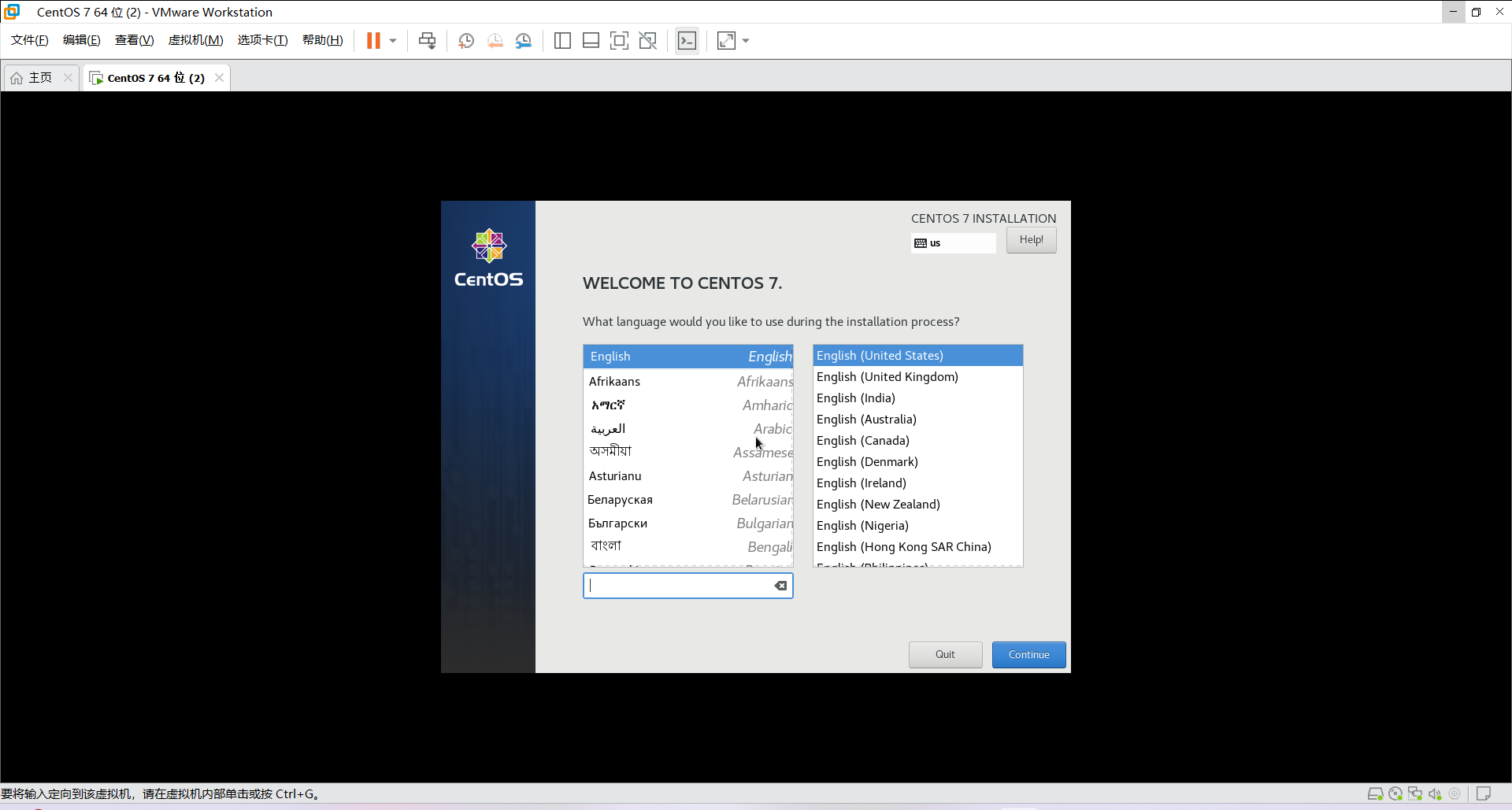
点击“软件选择”
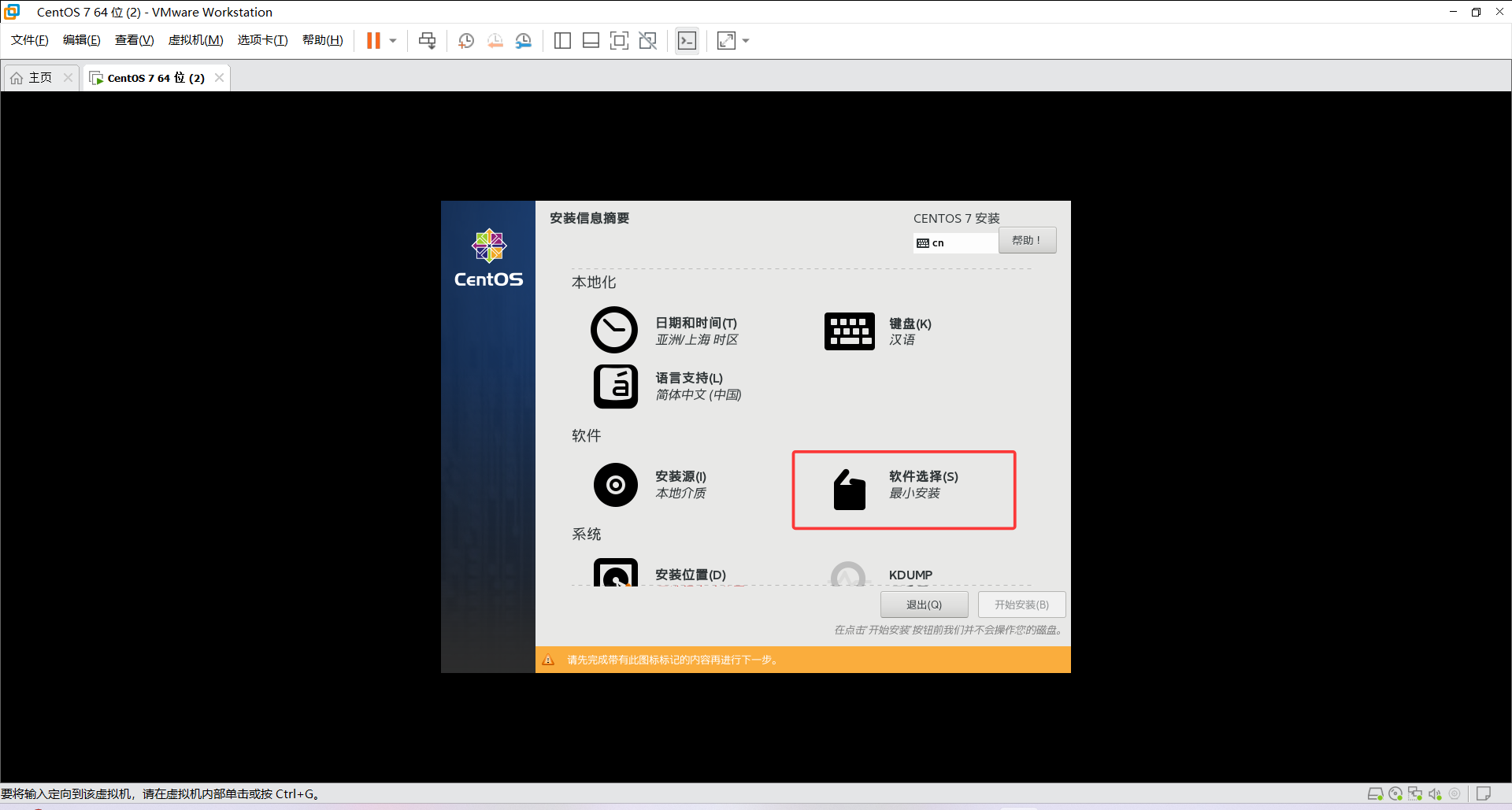
选择 GNOME 桌面,然后点击左上角的完成
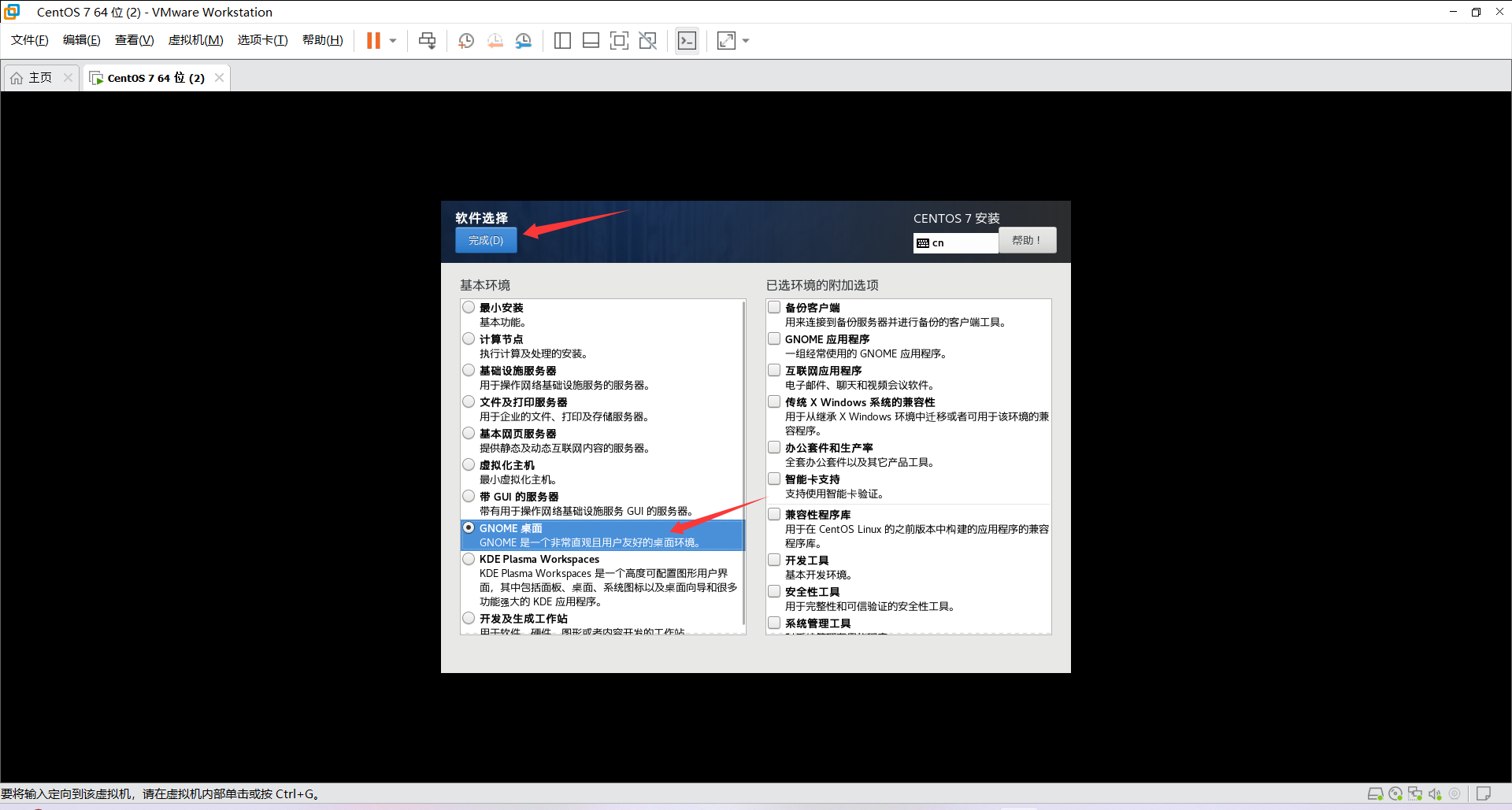
点击安装位置
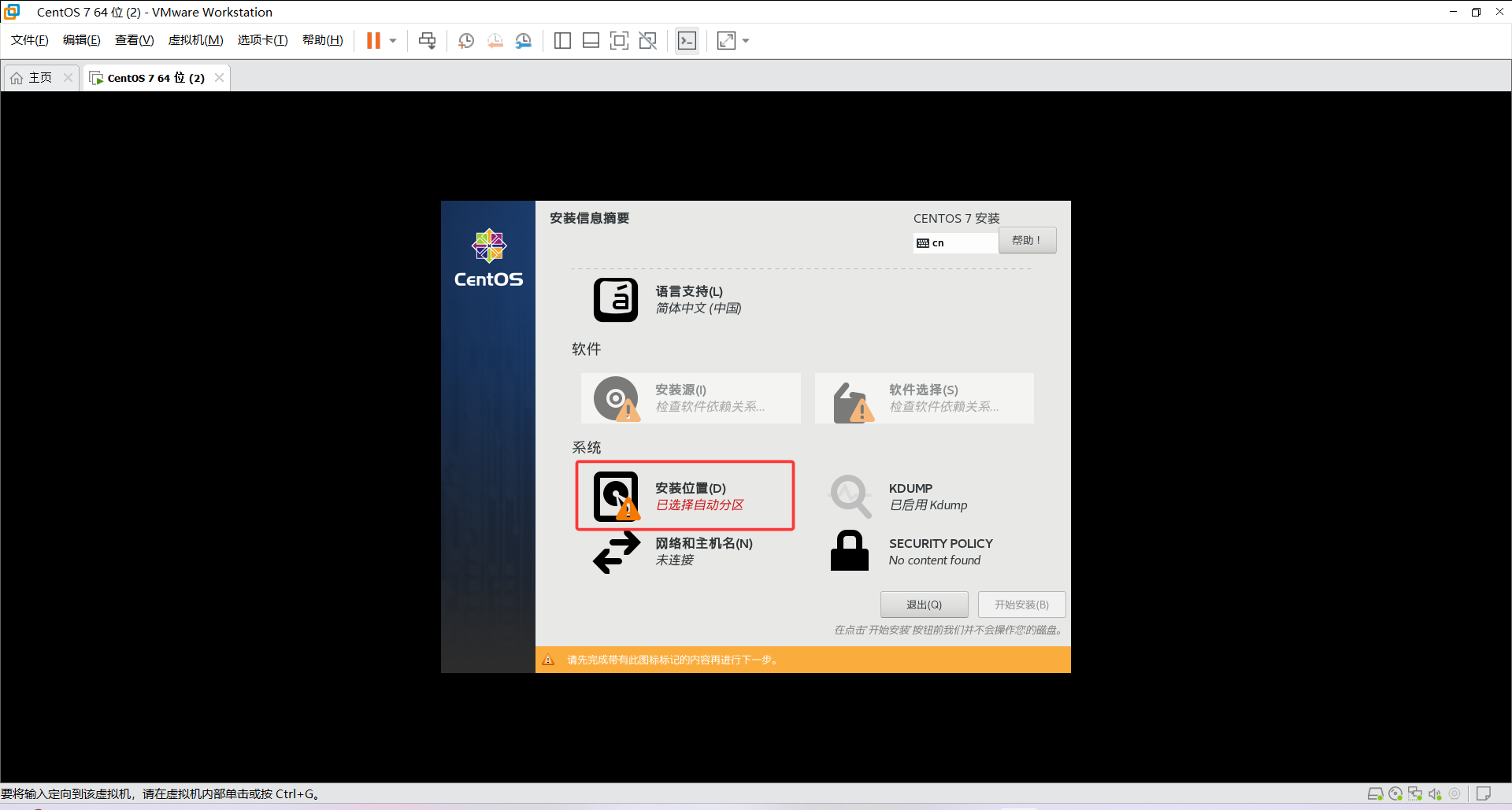
这里默认的就可以,不用更改直接点击完成
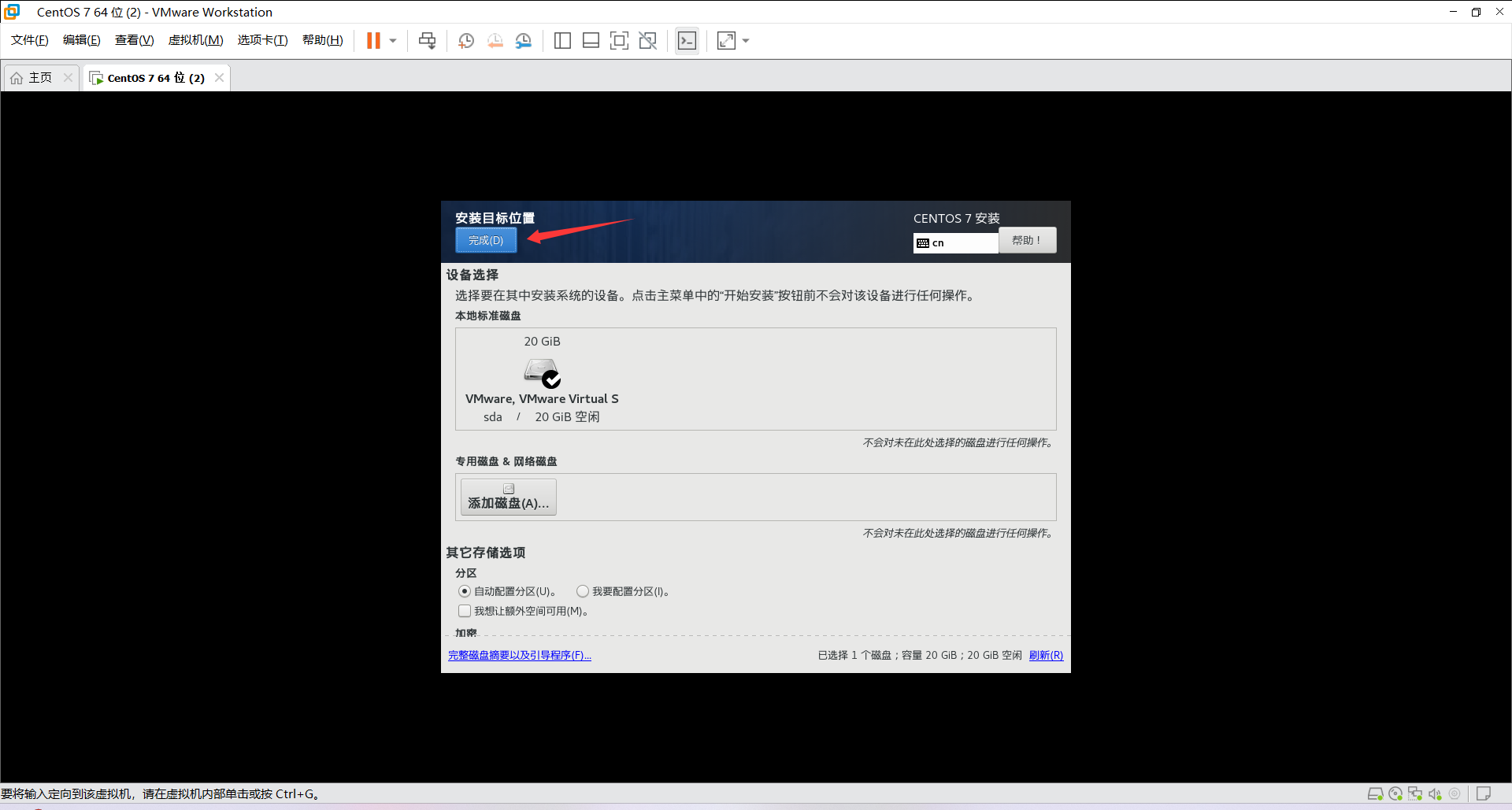
点击右下角的开始安装
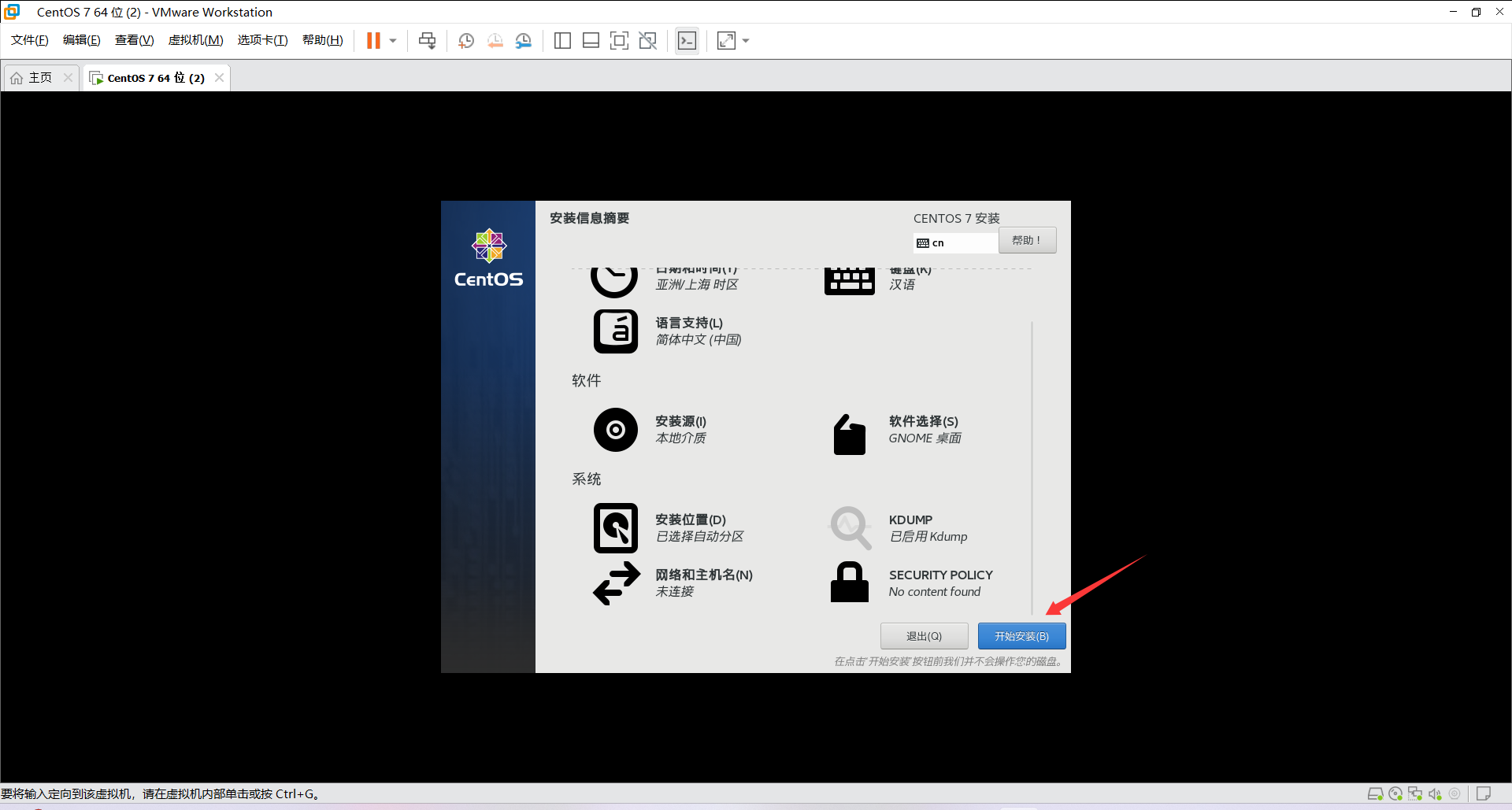
点击设置ROOT密码
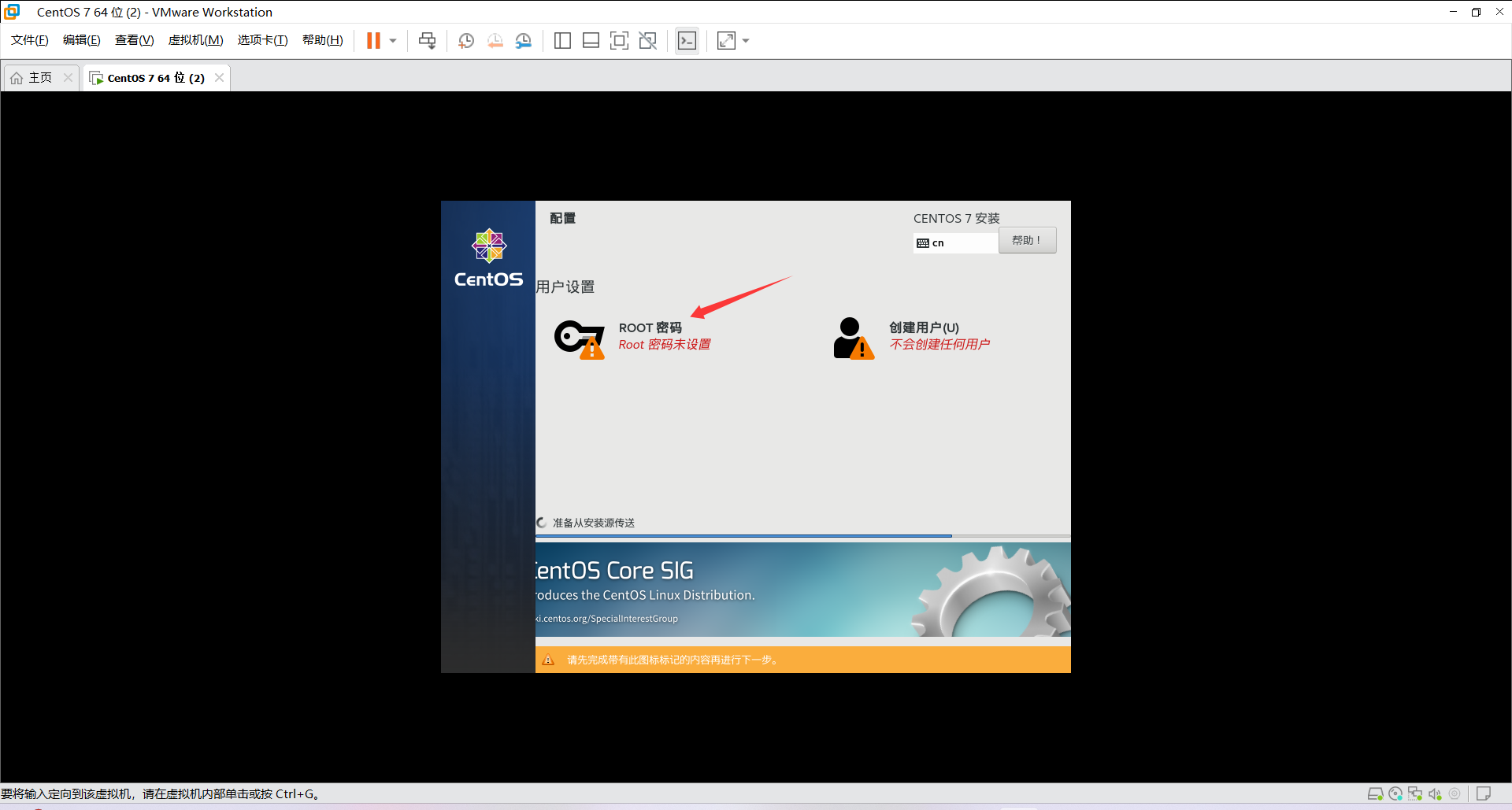
正在安装,等待一段时间
安装成功后点击重启
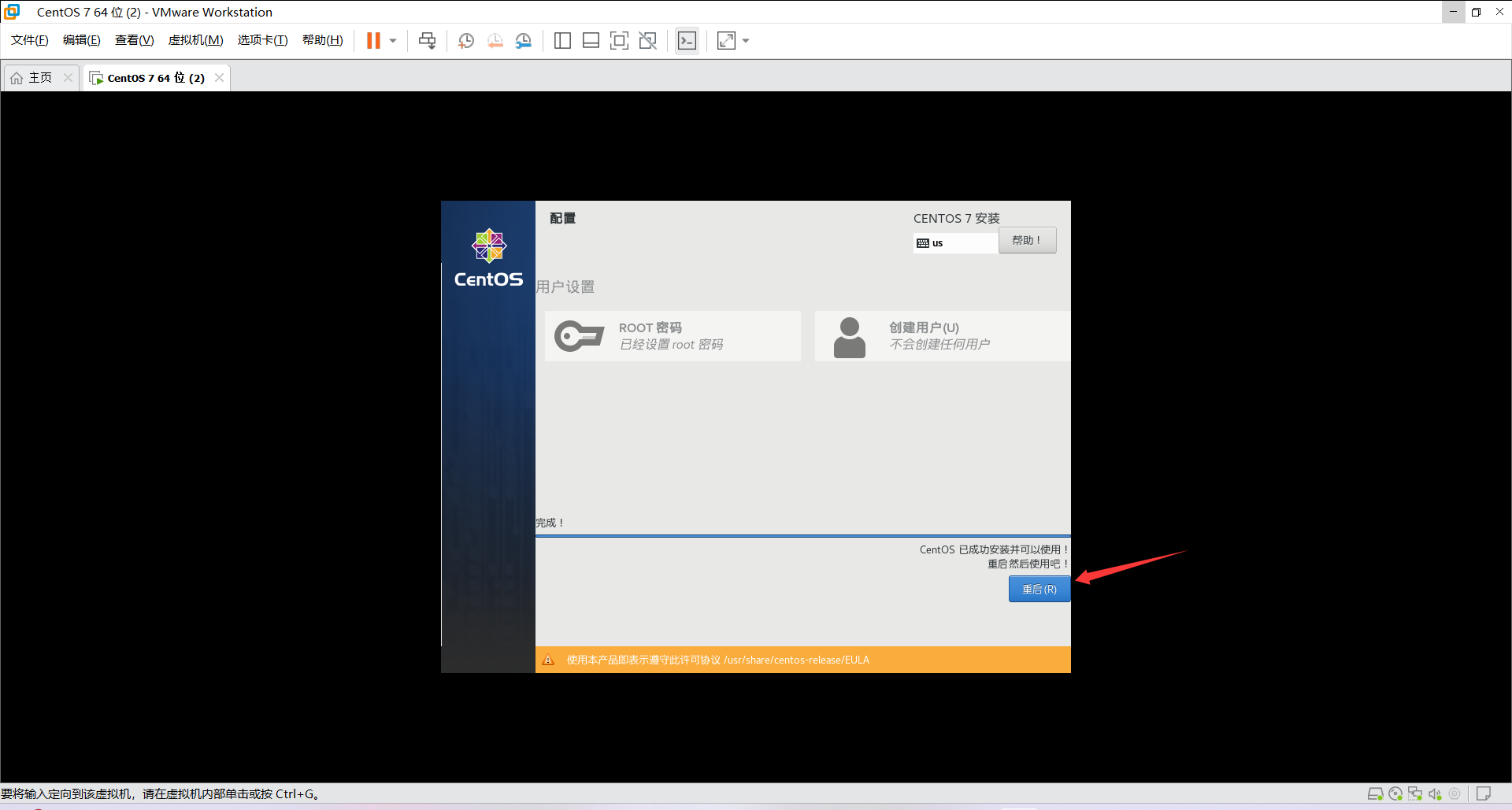
等待片刻后,点击未接受许可证,进入后点击“我同意许可协议”选项框,点击左上角的完成
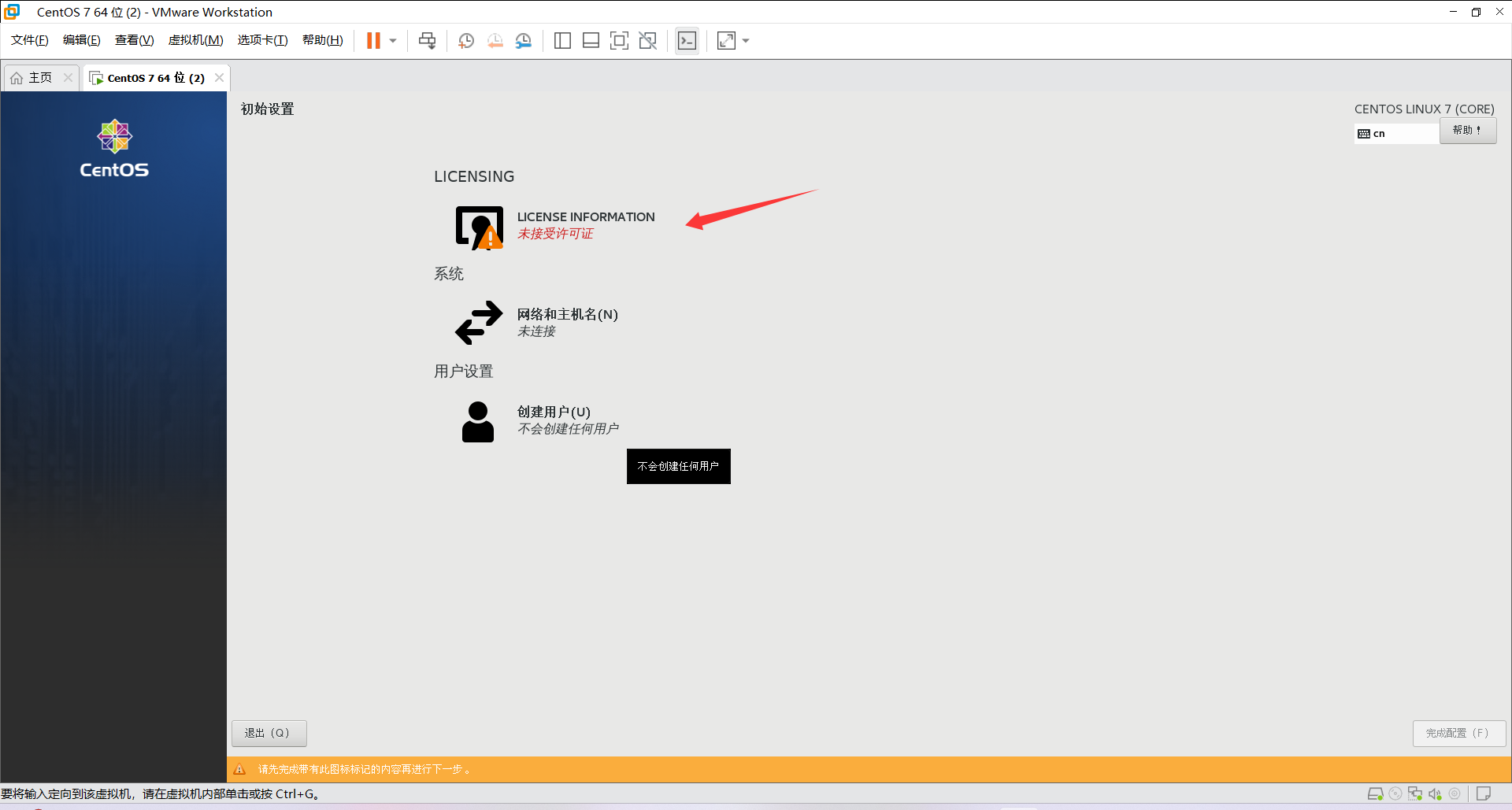
点击右下角的完成配置按钮
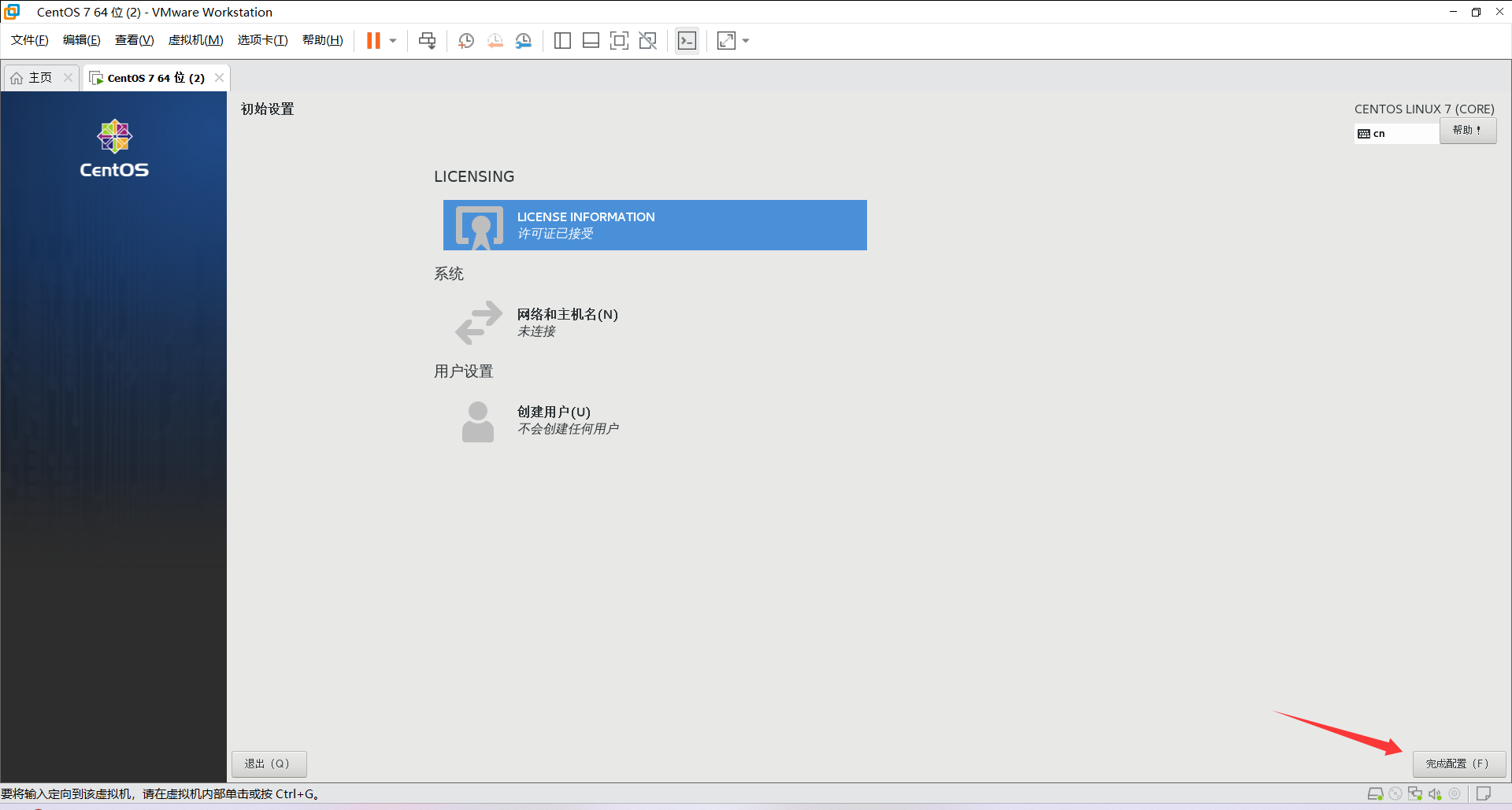
设置时区、用户名和密码
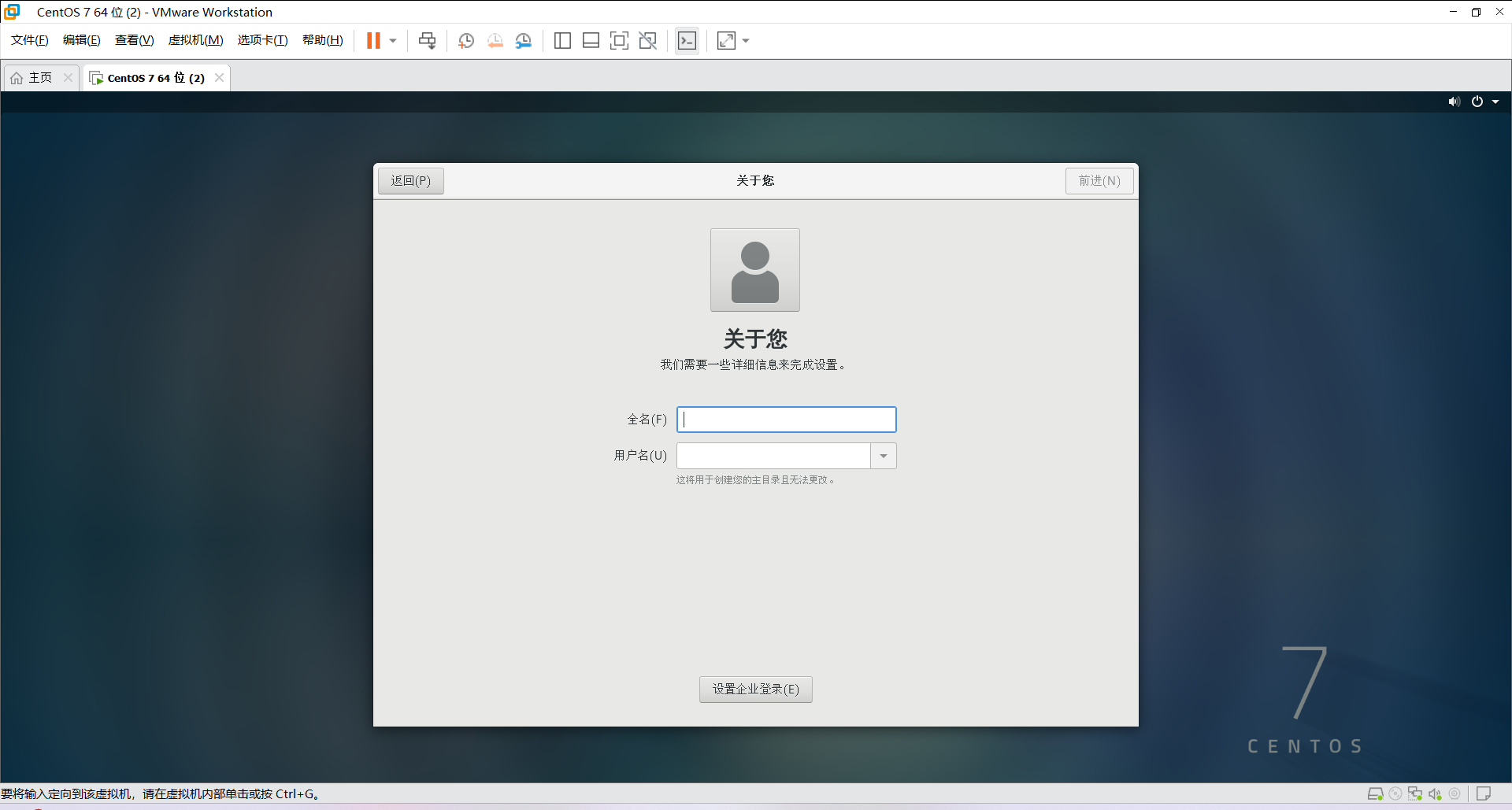
这样虚拟机系统就安装完成了
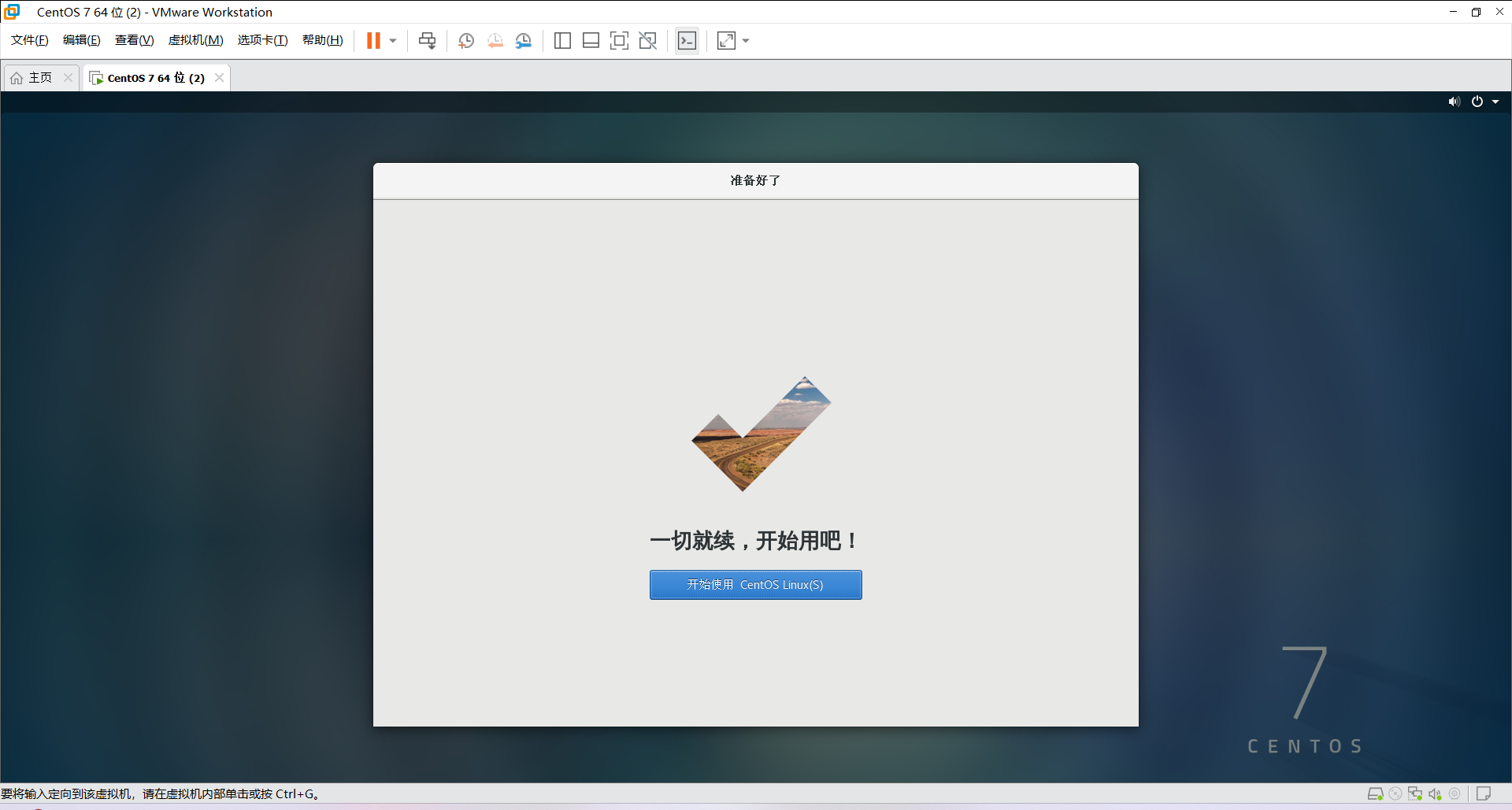
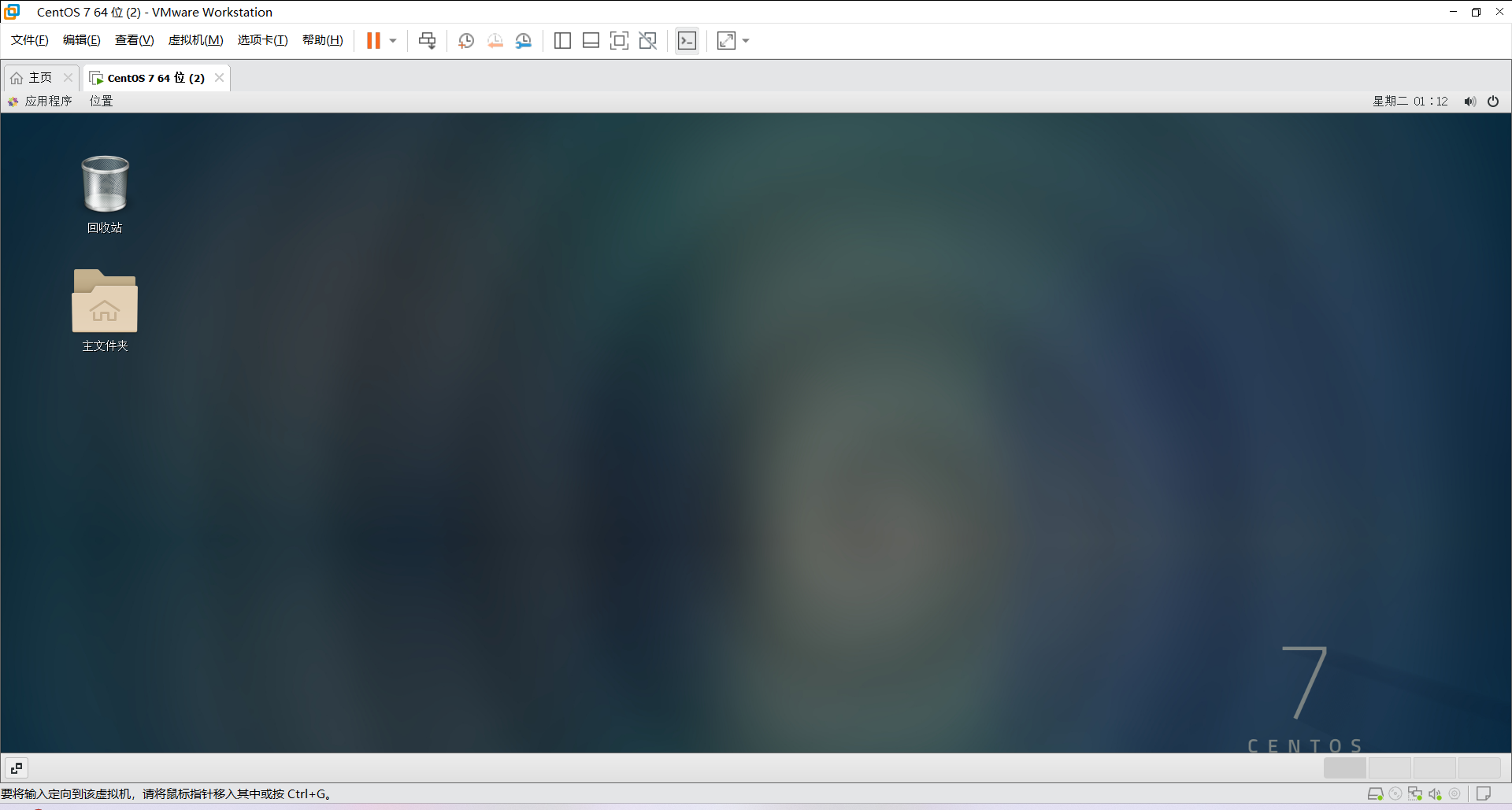
VMware虚拟机的网络服务设置
此时该服务器是离线状态,没有联网
在桌面右键点击打开终端
首先需要切换到管理员身份 sudo su,其次进入目录 cd /etc/sysconfig/network-scripts/
用 ls 命令查看网卡配置文件名
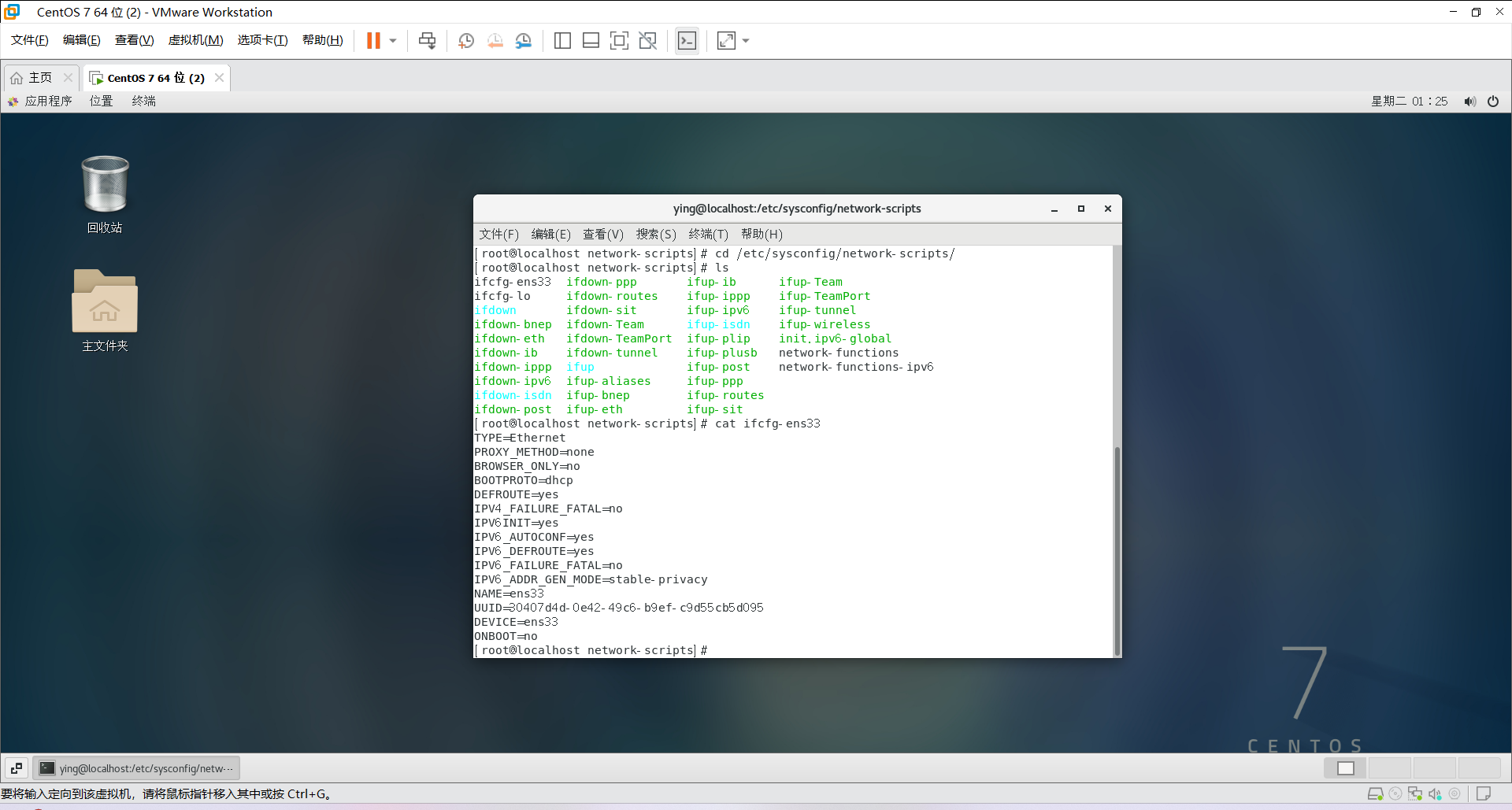
第一个是对应你服务器的主网络接口,里面存储了该接口的 IP 地址、子网掩码、网关、DNS、是否开机启动等配置
vi ifcfg-ens33,编辑文件将最后的 ONBOOT=no 改为 ONBOOT=yes
最后输入:wq 保存并退出
再重启network service network restart

就可以顺利联网了
在终端输入 ifconfig 命令,输出结果显示了当前服务器上所有网络接口的详细信息,这些接口包括物理网卡、虚拟网卡和本地回环接口
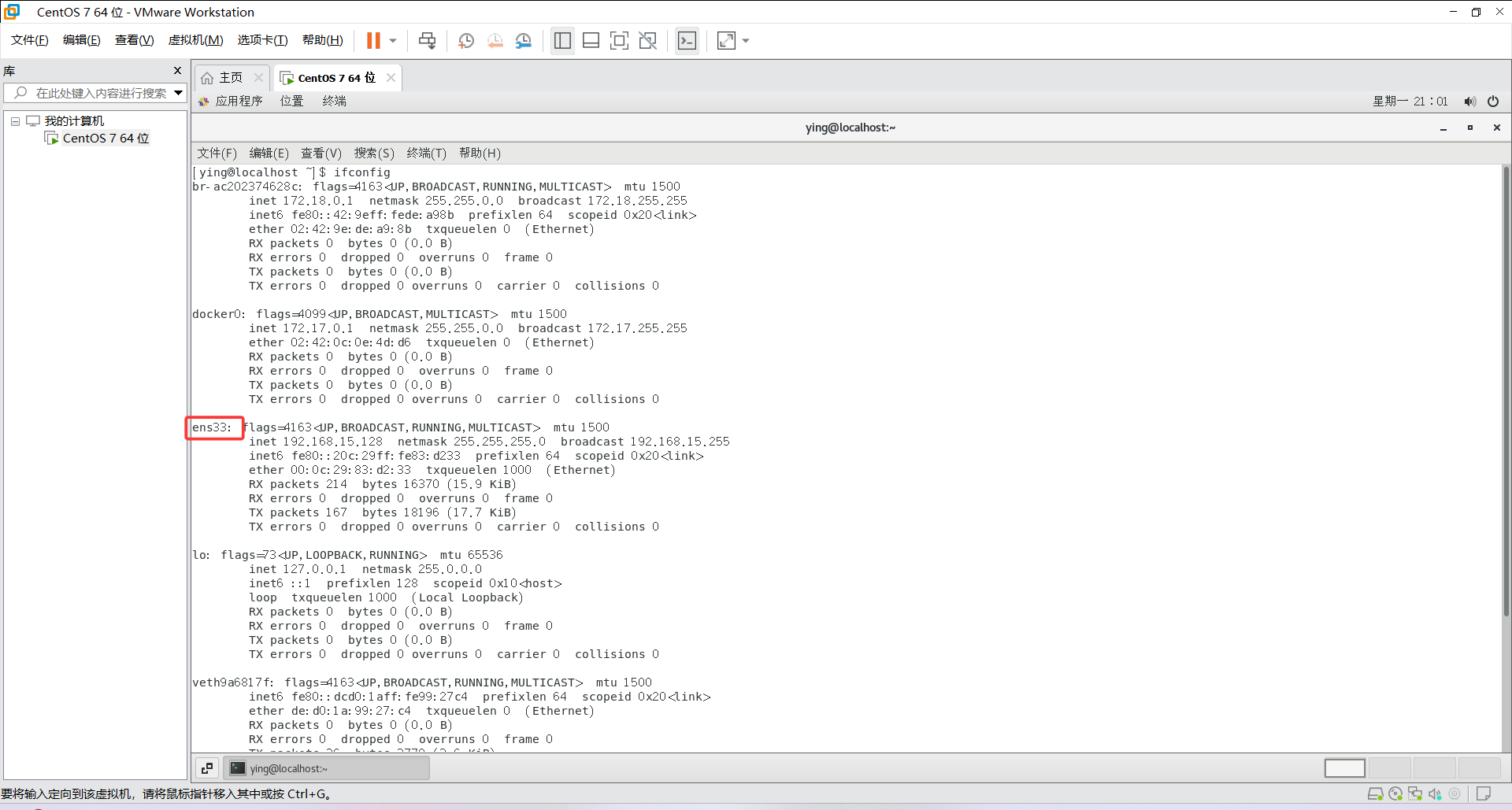
逐个解释输出接口
- br-ac202374628c:Docker 虚拟网桥
Docker 自动创建的虚拟网络交换机,用于连接 Docker 容器和主机网络;
inet 172.18.0.1:Docker 自定义网段的网关 IP(容器会从这个网段获取 IP);
UP,RUNNING:网桥已激活并运行(说明有 Docker 容器在使用这个网络); - docker0:Docker 默认虚拟网桥
Docker 安装后默认创建的虚拟网桥;
UP 但 RUNNING 未激活(flags 里没有 RUNNING); - ens33:主物理网卡(核心接口)
虚拟机的真实网卡,负责主机与外部网络的通信;
UP,RUNNING:网卡已激活并正常运行;
inet 192.168.15.128:DHCP 分配的 IPv4 地址;
ether 00:0c:29:83:d2:33:网卡的物理 MAC 地址(唯一标识这张网卡); - lo:回环接口(本地通信专用)
虚拟的本地回路接口,不连接外部设备,仅用于主机内部程序之间的通信;
inet 127.0.0.1:固定 IPv4 地址(本地回环地址); - veth9a6817f:Docker 虚拟网卡
Docker 为容器创建的 “虚拟网卡对” 的一端(另一端在容器内部),用于容器与主机网桥的连接; - virbr0:虚拟化(KVM/libvirt)虚拟网桥
系统安装虚拟化工具(如 KVM)后自动创建的虚拟网桥,用于连接虚拟机和主机网络;
UP 但未 RUNNING。
网络服务重启失败解决方案
在后面我遇到了网络服务重启失败的情况,如图

执行 systemctl status network.service -l 命令获取完整的错误详情,重点看 RTNETLINK answers: 后面的内容
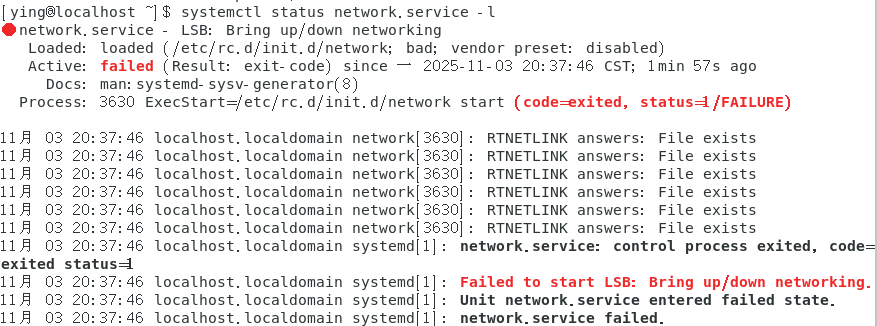
错误明确为 RTNETLINK answers: File exists,这通常是由于网络接口配置冲突(如 IP 地址重复、接口被重复管理)导致的
查看网络配置文件 cd /etc/sysconfig/network-scripts/
cat ifcfg-ens33
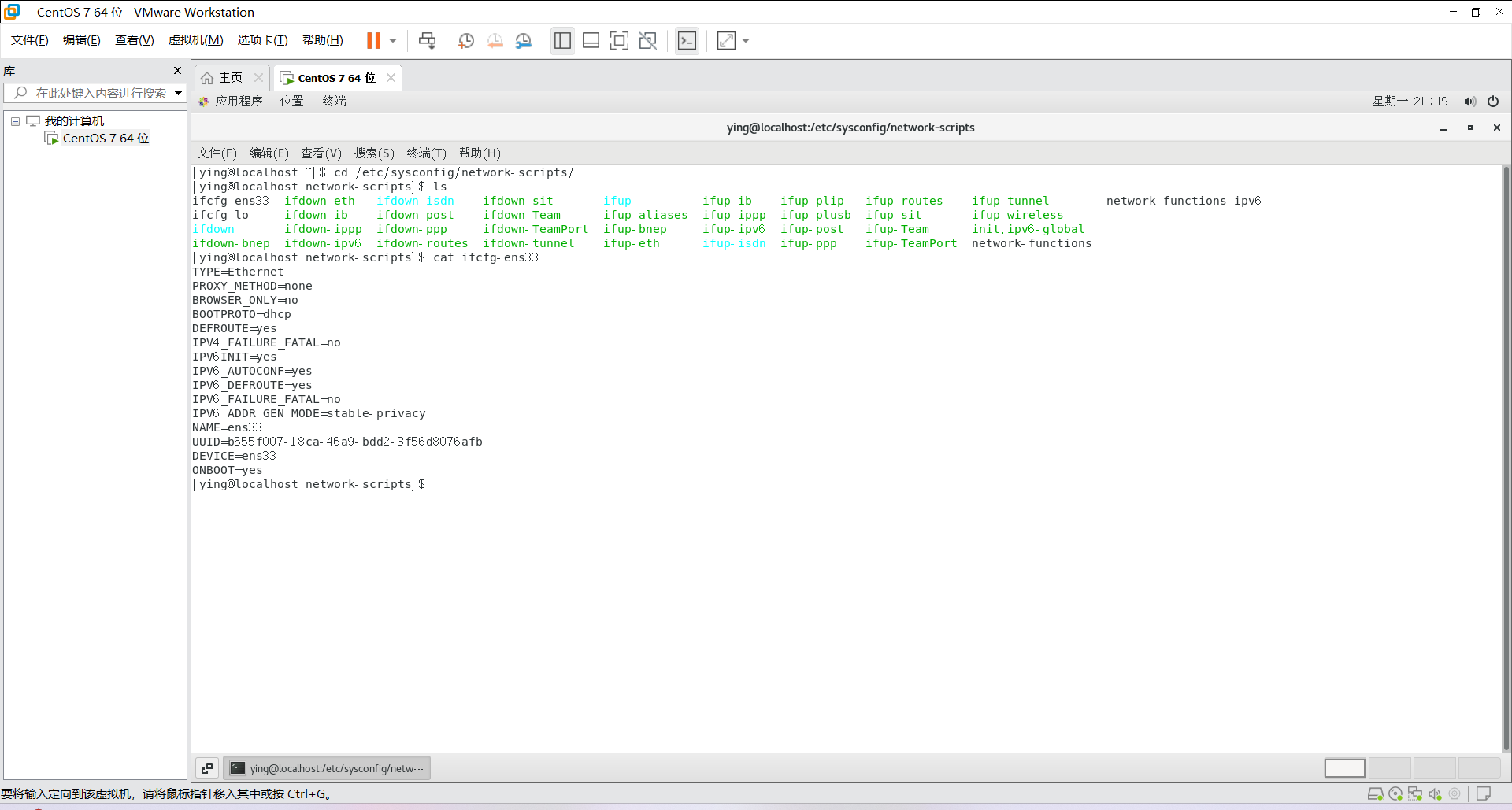
配置文件中参数设置正确
执行 systemctl status NetworkManager 检查服务状态
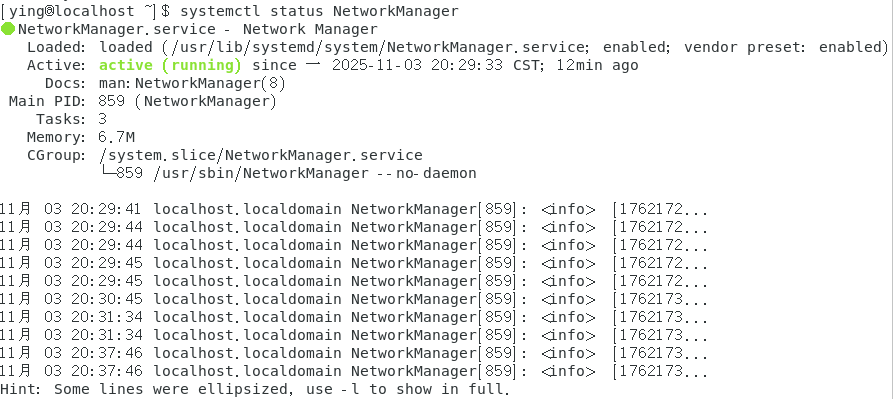
从状态来看,NetworkManager 服务仍在运行中(active (running)) 且开机自启(enabled),这正是导致 network 服务启动失败的核心原因,两者会争夺网络接口的管理权,引发配置冲突
- 首先我们需要立即停止 NetworkManager 服务,强制终止运行中的进程
sudo systemctl stop NetworkManager - 检查服务状态
systemctl status NetworkManager
确认 NetworkManager 已停止,输出应显示 inactive (dead) - 清理 NetworkManager 残留的配置锁,防止干扰 network 服务
sudo rm -f /var/run/NetworkManager/NetworkManager.state - 最后重新启动 network 服务
sudo service network restart
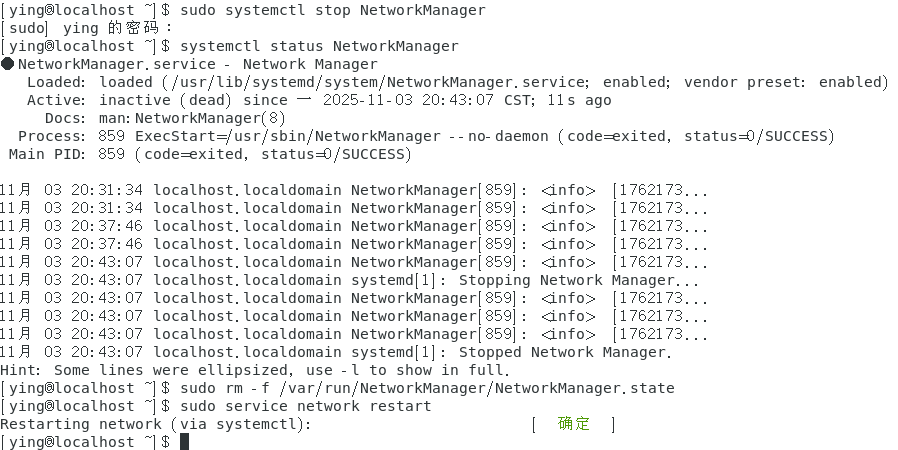
最终网络服务重启成功
